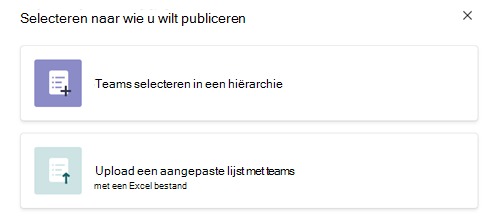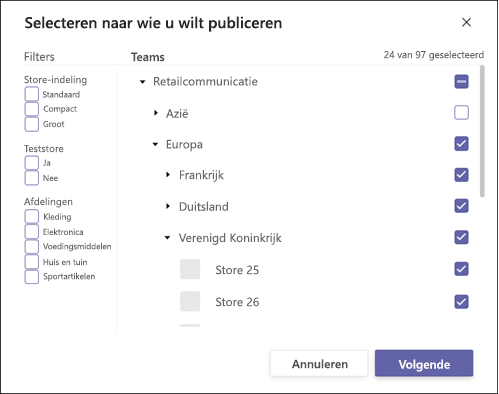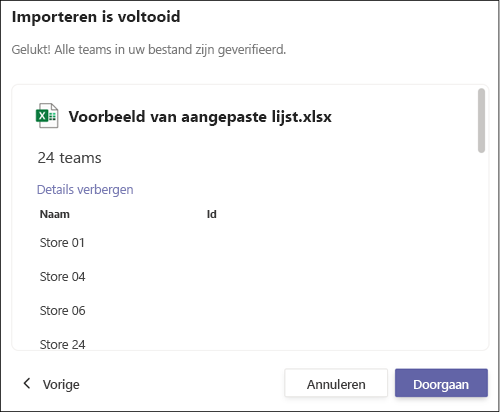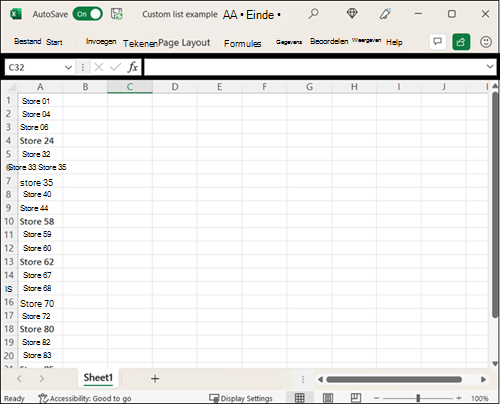Wanneer taken in Microsoft Teams worden gepubliceerd, ontvangt elk ontvangend team dat u selecteert een kopie van de taken in uw takenlijst. U kunt de voltooiing van deze taken bijhouden voor elk van de ontvangende teams. Deze functie maakt deel uit van de mogelijkheid om takenlijsten te publiceren. U kunt hier meer informatie over takenlijsten vinden.
Er zijn twee manieren om te kiezen welke teams de taken ontvangen die u publiceert. U kunt de teams selecteren in een hiërarchie of een aangepaste lijst met teams uploaden.
Met beide opties kunt u kiezen uit de teams in de hiërarchie die uw organisatie heeft geconfigureerd. U kunt geen team kiezen dat geen deel uitmaakt van deze hiërarchie.
Welke optie moet u gebruiken?
Een keuze maken uit een bestaande hiërarchie
Het selecteren van teams in de hiërarchie is ideaal voor het kiezen van een set teams die goed passen binnen de bestaande kenmerken, de bestaande vertakkingen van uw hiërarchie of beide. Bijvoorbeeld alle locaties onder Europa of alle locaties met een specifiek kenmerk, of alle locaties onder Tokio met een specifiek kenmerk selecteren.
U kunt de beschikbare filters gebruiken om uw zoekopdracht te verfijnen, zodat u gemakkelijker de teams kunt vinden en selecteren die u wilt opnemen.
Een aangepaste lijst gebruiken
Het uploaden van een aangepaste lijst met teams is ideaal voor het kiezen van teams die niet eenvoudig in de hiërarchie kunnen worden geselecteerd. Bijvoorbeeld een reeks opvolgingstaken verzenden naar locaties waar een nalevingsfout is opgetreden. Dit kan locaties in alle verschillende onderdelen van uw hiërarchie bevatten, met een combinatie van kenmerken. In plaats van ze handmatig te selecteren met behulp van de hiërarchie, kunt u een Excel bestand gebruiken om de beoogde ontvangende teams aan te wijzen.
Welke teams kunt u selecteren?
U kunt een aangepaste lijst met teams gebruiken om de geadresseerden op te geven, waardoor het selecteren van geadresseerden in sommige gevallen eenvoudiger wordt, maar dit verandert niet naar welke teams u kunt publiceren. Wanneer u een aangepaste lijst met teams gebruikt, kunt u alle teams opnemen die u kunt selecteren als geadresseerden in de hiërarchie. U kunt alleen publiceren naar teams als ze zich in de hiërarchie bevinden en ook rapporteren aan het team van waaruit u publiceert.
Hoe moet u de aangepaste lijst maken?
Maak een Excel bestand. Voer in kolom A rij 1 één DisplayName-waarde of Alias-waarde in voor elke rij. U kunt DisplayName-waarden en Alias-waarden in hetzelfde bestand combineren. Het systeem herkent het ontvangende team door een van beide waarden. Plaats alle vermeldingen in kolom A en laat geen lege rijen tussen de waarden DisplayName of Alias staan.
Hoe weet ik de juiste DisplayName- of Alias-waarde die voor een locatie moet worden gebruikt?
Deze waarden moeten overeenkomen met de DisplayName - of Alias-waarden omdat ze worden weergegeven in de hiërarchie van uw organisatie. Als u de waarden niet kent, kunt u ze het eenvoudigst verkrijgen door naar de selectie van teams van een hiërarchie te gaan. Hiervoor opent u een lijst met concepttaken, klikt u op de knop Publiceren, selecteert u teams in de hiërarchie en controleert u de DisplayName-waarden die worden weergegeven in de hiërarchieselectie. U kunt dezelfde waarden gebruiken in uw aangepaste lijst met ontvangende teams.